Perbaiki: Kesalahan Pencadangan Windows 0x81000036
Miscellanea / / August 04, 2021
Sangat penting untuk menjaga keamanan dokumen, file media, dan data pribadi lainnya jika Anda seorang pekerja atau pelajar, khususnya. Setiap perangkat yang menjalankan sistem operasi menawarkan opsi pencadangan dan pemulihan, demikian juga desktop/laptop Windows. Namun, beberapa jendela Pengguna OS mengalami Kesalahan Cadangan 0x81000036. Jika Anda menghadapi masalah yang sama, lihat panduan pemecahan masalah ini.
Pengguna mengalami kesalahan seperti itu saat mencoba mengembalikan sistem ke titik sebelumnya menggunakan opsi Cadangan Windows default. Perlu juga disebutkan bahwa kesalahan khusus ini khusus untuk Windows 10 pengguna sistem operasi dalam banyak kasus. Dikatakan bahwa “Windows tidak dapat menemukan perangkat cadangan di komputer ini. Informasi berikut mungkin menjelaskan mengapa masalah ini terjadi:
(0x81000036)
Tutup Pencadangan Windows dan coba lagi.”
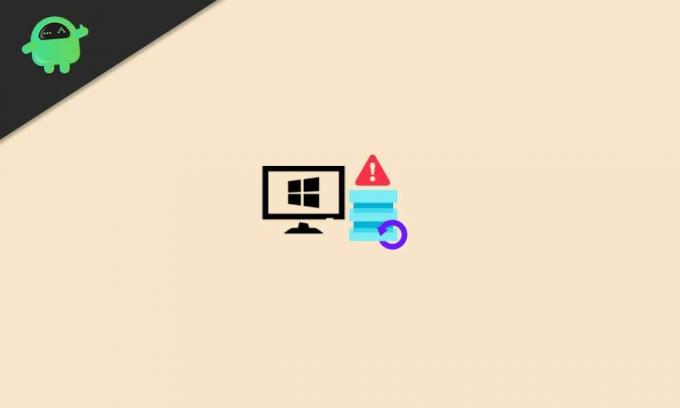
Perbaiki: Kesalahan Pencadangan Windows 0x81000036
Jadi, sekarang Anda mungkin bertanya apa kemungkinan alasan di balik masalah seperti itu bagi beberapa pengguna Windows 10 yang malang. Yah, tampaknya konflik dengan kotak pasir Windows serta konflik dengan Hyper-V pada dasarnya dapat memicu
cadangan kesalahan di sebagian besar skenario. Jika Anda juga merasakan hal yang sama, pastikan untuk melakukan semua kemungkinan solusi yang disebutkan di bawah ini.1. Coba Nonaktifkan Windows Sandbox
Windows Sandbox memungkinkan pengguna untuk menjalankan program dengan aman secara terpisah. Jadi, sistem lengkapnya tetap 'kotak pasir'. Anda mungkin mengalami masalah dengan proses pencadangan data sistem dengan ini dalam beberapa kasus.
Jadi, pastikan untuk mematikan sementara fitur sandbox di komputer Windows Anda sebelum melakukan backup dan restore. Untuk melakukannya:
- Klik pada Mulailah menu atau Pencarian Windows bilah > Ketik Panel kendali dan klik dari hasil pencarian.
- Sekarang, klik Program > Pilih Program dan fitur.
- Pergi ke Mengaktifkan atau menonaktifkan fitur Windows dari panel kiri.
- Jendela kecil baru akan terbuka di layar > Anda akan melihat daftar fitur Windows asli.
- Pastikan untuk menggulir daftar ke bawah dan klik pada Kotak Pasir Windows kotak centang untuk menonaktifkannya atau hapus centang.
- Setelah dimatikan atau tidak dicentang, klik baik untuk menyimpan perubahan.
- Anda mungkin harus mengonfirmasi tindakan dengan mengklik Iya dan tunggu hingga lingkungan Sandbox dinonaktifkan.
- Sekarang, kembali ke utilitas Pencadangan Windows dan coba lagi proses pemulihan untuk memeriksa apakah masalah telah diperbaiki atau belum.
2. Matikan Hyper-V
Dengan cara lain, terkadang bisa juga terjadi konflik antara proses Restore Backup Windows default dan layanan Hyper-V. Secara default, Hyper-V diaktifkan pada Windows 10.
Oleh karena itu, beberapa pengguna Windows 10 yang malang mungkin mulai menerima kesalahan terkait pencadangan dan pemulihan. Untungnya, jika Anda menghadapi masalah yang sama, Anda dapat menonaktifkan layanan Hyper-V untuk sementara di komputer Windows 10 Anda sebelum mencoba memulihkan cadangan.
Iklan
- Klik pada Mulailah menu atau Pencarian Windows bilah > Ketik Panel kendali dan klik dari hasil pencarian.
- Sekarang, klik Program > Pilih Program dan fitur.
- Pergi ke Mengaktifkan atau menonaktifkan fitur Windows dari panel kiri.
- Jendela kecil baru akan terbuka di layar > Anda akan melihat daftar fitur Windows asli.
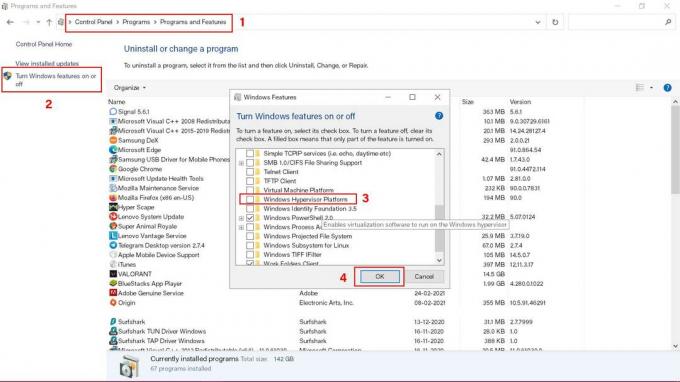
- Pastikan untuk menggulir daftar ke bawah dan klik pada Hyper-V kotak centang untuk menonaktifkannya atau hapus centang. [Pada beberapa komputer, Anda mungkin melihat 'Platform Windows Hypervisor']
- Selanjutnya, klik baik untuk menyimpan perubahan. [Jika diminta untuk mengonfirmasi tindakan, klik Iya]
- Setelah fungsionalitas Windows Hyper-V dinonaktifkan, cukup restart komputer Anda untuk segera mengubah efek.
- Terakhir, Anda dapat mencoba memulihkan titik pemulihan yang dibuat sebelumnya menggunakan opsi Pencadangan dan Pemulihan Windows default.
- Nikmati!
Itu saja, teman-teman. Kami harap panduan ini bermanfaat bagi Anda. Jika Anda memiliki pertanyaan, Anda dapat berkomentar di bawah.



